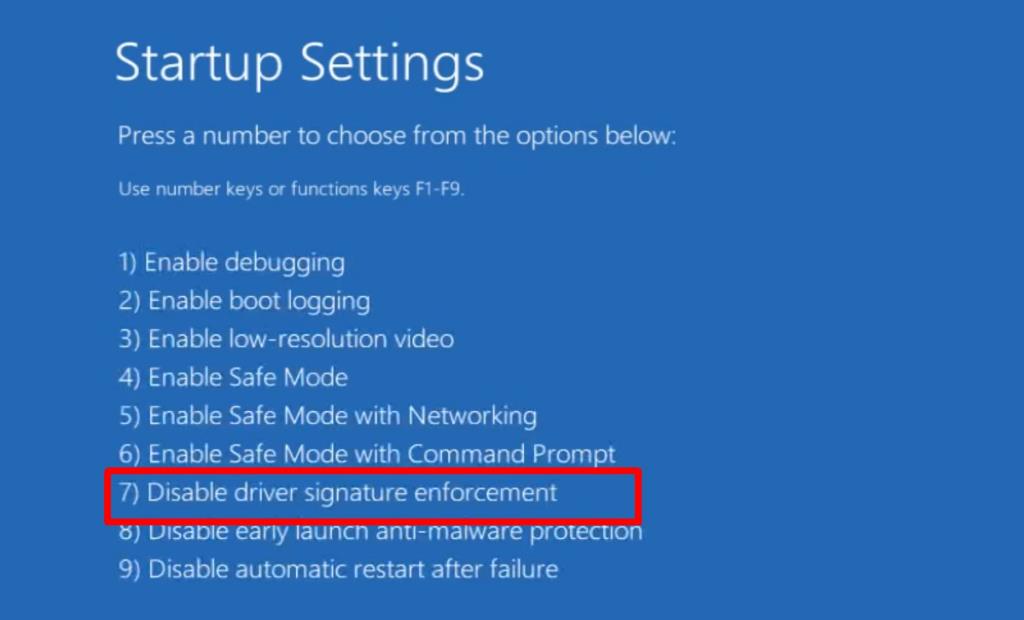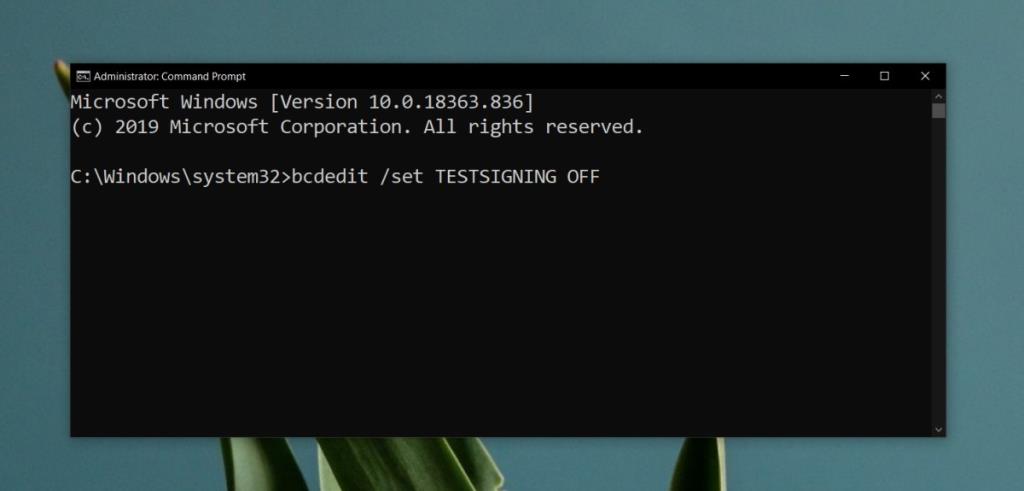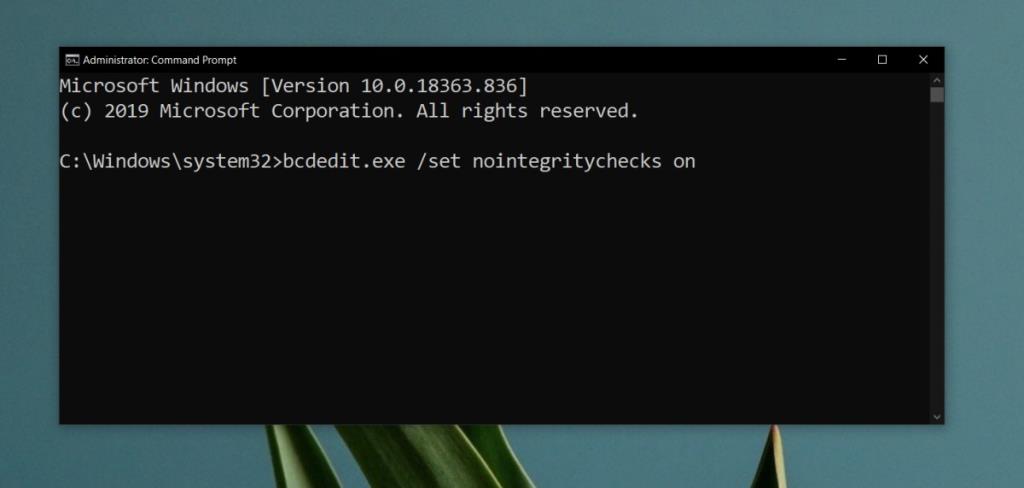Windows 10 ma kilka różnych funkcji bezpieczeństwa. Niektóre są oczywiste, na przykład monit UAC wyświetlany po uruchomieniu niepodpisanego pliku wykonywalnego lub gdy program Windows Defender blokuje uruchomienie pliku EXE . Oprócz tych dwóch oczywistych funkcji bezpieczeństwa, pod maską jest wiele, które zapewniają bezpieczeństwo systemu. Jedną z takich funkcji jest egzekwowanie podpisu kierowcy.
Egzekwowanie podpisu kierowcy
Wymuszanie podpisu sterownika jest podobne do podpisanych aplikacji; podpis na pliku weryfikuje, czy uruchamiana aplikacja jest zarówno bezpieczna, jak i zatwierdzona przez programistę i firmę Microsoft. Zatwierdzenie dwupoziomowe oznacza, że producent udostępnił sterowniki dla konkretnego systemu i systemu operacyjnego oraz że posiadają one również pieczęć zatwierdzenia Microsoft. Są one dostarczane przez system operacyjny, aby użytkownicy mogli je łatwiej uzyskać, a firma Microsoft mogła je rozpowszechniać.
Chociaż ta funkcja jest świetna, czasami może powodować problemy, np. podczas instalowania sterowników, które nie są podpisane cyfrowo, gdy nie jest dostępna podpisana alternatywa. Niestety instalowanie niepodpisanych sterowników jest znacznie trudniejsze niż instalowanie niepodpisanych aplikacji. Nie możesz po prostu kliknąć opcji „zezwól na uruchomienie”, aby to zrobić. Zamiast tego musisz wyłączyć wymuszanie podpisu sterownika, aby zainstalować sterownik.
Uruchom ponownie z wyłączonym wymuszaniem podpisu kierowcy
To jest tymczasowa poprawka. Możesz uruchomić komputer z wyłączonym wymuszaniem podpisu sterownika i zainstalować sterownik, który chcesz zainstalować. Po następnym uruchomieniu systemu zostanie on ponownie włączony.
- Otwórz menu Start i kliknij przycisk Zasilanie .
- Przytrzymaj klawisz Shift i kliknij Uruchom ponownie .
- Po następnym uruchomieniu zobaczysz ekran/menu Rozwiązywanie problemów .
- Przejdź do Ustawień zaawansowanych . Wybierz Ustawienia uruchamiania .
- Za pomocą klawiszy numerycznych wybierz opcję Wyłącz wymuszanie podpisu kierowcy . Na poniższym zrzucie ekranu jest siedem, ale na twoim komputerze może być inaczej.
- Po ponownym uruchomieniu komputera stacjonarnego będziesz mógł zainstalować sterownik .
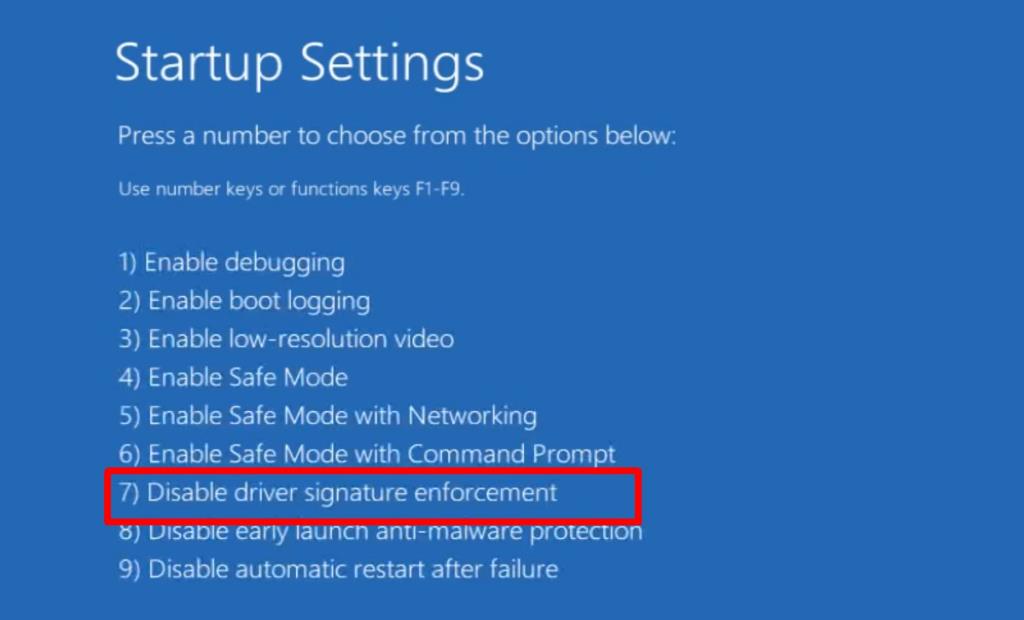
Wyłącz podpisywanie z zasad grupy
To rozwiązanie działa, jeśli posiadasz zawód Windows 10. Zasady grupy nie są dostępne w systemie Windows 10 Home i chociaż można je zainstalować w systemie Windows 10 Home, mogą nie działać prawidłowo.
- Stuknij skrót klawiaturowy Win + R, aby otworzyć pole Uruchom .
- W polu Uruchom wpisz „gpedit.msc” i naciśnij Enter.
- Rozwiń Konfiguracja użytkownika .
- Przejdź do Szablony administracyjne>System>Instalacja sterowników .
- Wyszukaj i kliknij dwukrotnie pozycję Podpisywanie kodu dla wpisu sterowników urządzeń .
- W oknie, które się otworzy, spójrz w sekcji „ Opcje ”. Otwórz menu i wybierz „ Ignoruj ”.
- Kliknij OK i uruchom ponownie system .
Uruchom system Windows 10 w trybie testowym
System Windows 10 ma tryb, w którym można go uruchomić, stworzony z myślą o aplikacjach lub sterownikach, które nie są podpisane. Nazywa się to trybem testowym.
- Otwórz wiersz polecenia z uprawnieniami administratora .
- Uruchom następujące polecenie .
bcdedit /set TESTOWANIE WYŁĄCZONE
- Uruchom ponownie system i zainstaluj sterownik, którego chcesz użyć.
- Gdy skończysz, otwórz Wiersz polecenia z uprawnieniami administratora .
- Uruchom następujące polecenie, aby powrócić do normalnego trybu Windows 10.
bcdedit /ustaw TESTOWANIE WŁĄCZONE
- Uruchom ponownie system .
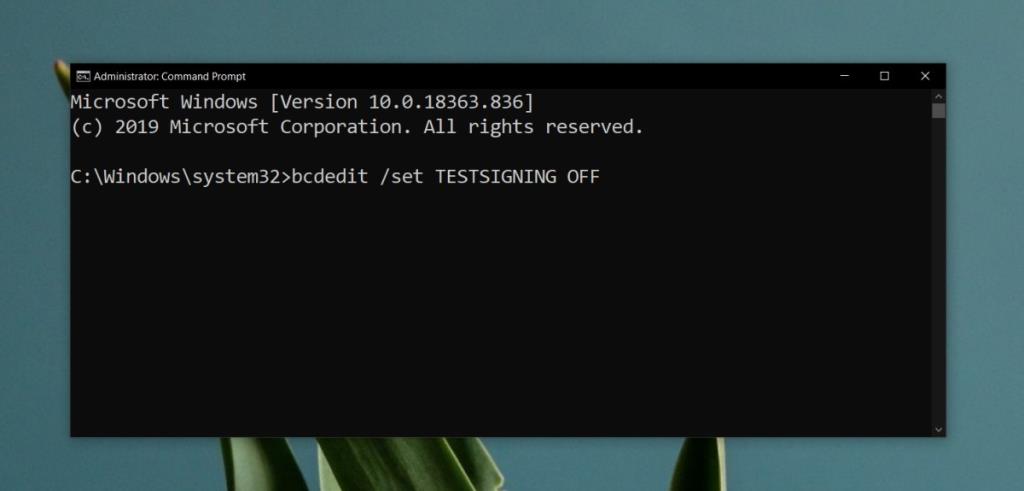
Wyłącz na stałe wymuszanie podpisu kierowcy
Jest to metoda, której należy używać ostrożnie. Trwałe wyłączenie funkcji bezpieczeństwa w dowolnym systemie operacyjnym rzadko jest dobrym pomysłem, ale w niektórych przypadkach może to być jedyny sposób.
- Otwórz wiersz polecenia z uprawnieniami administratora .
- Uruchom następujące polecenie, aby trwale wyłączyć wymuszanie podpisu sterownika.
bcdedit.exe / ustaw nointegritychecks na
- Uruchom ponownie system i zainstaluj sterowniki .
- Jeśli chcesz włączyć wymuszanie sygnatur suszarki , możesz otworzyć Wiersz Poleceń i uruchomić następujące polecenie . Uruchom ponownie system.
bcdedit.exe /set nointegritychecks off
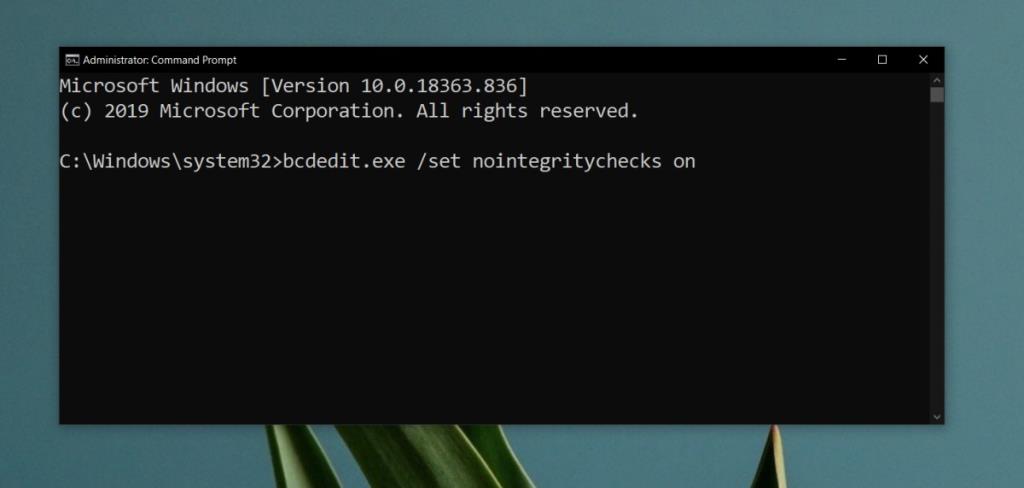
Instalowanie niepodpisanych sterowników w systemie Windows 10
Użytkownicy zwykle muszą instalować niepodpisane sterowniki w jednym z dwóch przypadków; kiedy ich sprzęt jest albo bardzo stary, albo wyjątkowo nowy. Jeśli sterownik jest za stary, jest całkiem możliwe, że Microsoft nie pozwoli mu już działać w swoim systemie operacyjnym. W przypadku nowszych sterowników, tych dla nowego sprzętu, sterownik mógł nie zostać przesłany lub Microsoft mógł go nie zatwierdzić, ponieważ technologia systemu operacyjnego musi dostosować się do możliwości sprzętu.
W obu przypadkach możesz zobaczyć, dlaczego uruchomienie sterownika może nie być dobrym pomysłem; możesz napotkać problemy ze sprzętem lub systemem operacyjnym.
Oczywiście instalowanie tych sterowników nie zawsze jest złym pomysłem. W niektórych przypadkach sterownik doskonale nadaje się do systemu. Brakuje tylko podpisu. Jeśli wiesz na pewno, że niepodpisany sterownik poprawi wydajność sprzętu w twoim systemie, możesz go zainstalować.
Wniosek
Instalacji niepodpisanych sterowników w systemie Windows 10 nie należy lekceważyć. Spróbuj zadowolić się sterownikami, które są podpisane i dostarczane za pośrednictwem aktualizacji systemu Windows. Jeśli zaczniesz otrzymywać częste BSsOD, niepodpisany sterownik może być winny i powinieneś go wycofać. Jeśli nie masz pewności co do sterownika, ale nadal chcesz go zainstalować, przed przystąpieniem do instalacji upewnij się, że utworzyłeś punkt przywracania systemu.